
品牌型号:联想GeekPro
系统:win7 64位旗舰版
软件版本:云骑士数据恢复3.21.0.17
部分用户可能电脑型号不一样,但系统版本一致都适合该方法。
win7回收站清空了怎么恢复呢?下面与大家分享一下win7回收站清空了如何恢复。
可以使用恢复软件进行恢复。
1、打开云骑士数据恢复软件,点击误清空回收站,选择文件移入回收站前所在分区

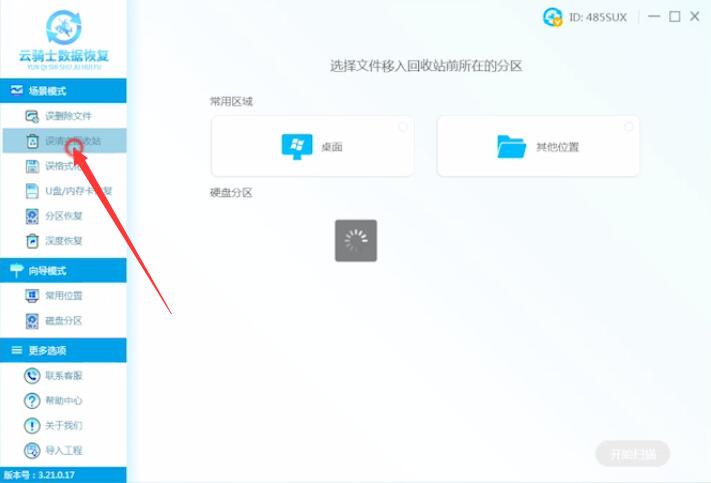
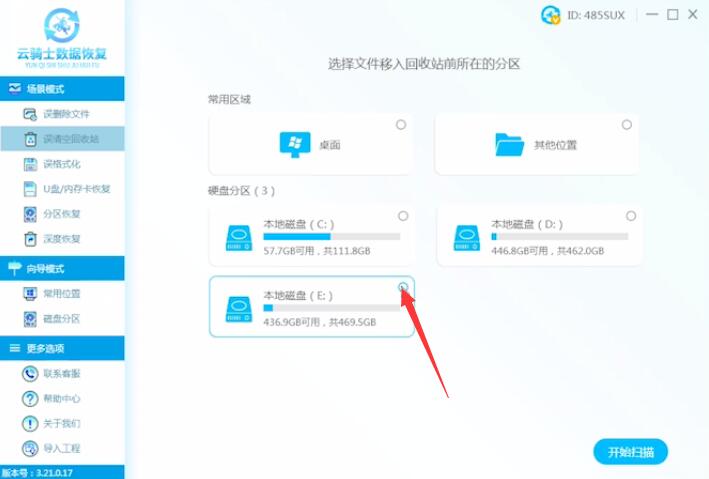
2、点击开始扫描,等待扫描完成,可根据用户丢失的数据格式或者搜索文件名称进行数据恢复
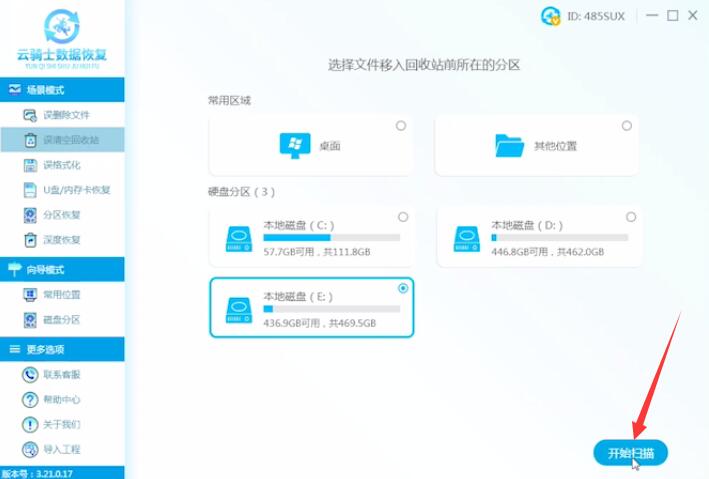
3、这里以搜索文件名的方式来恢复文件,点击搜索框,输入要恢复的文件名称,点击搜索
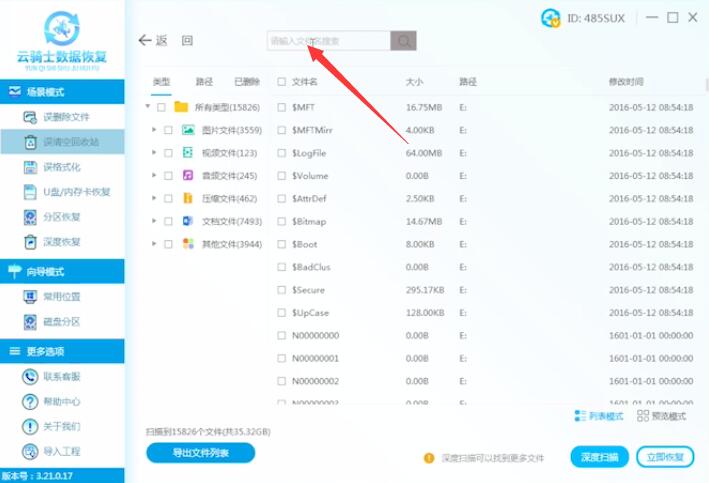
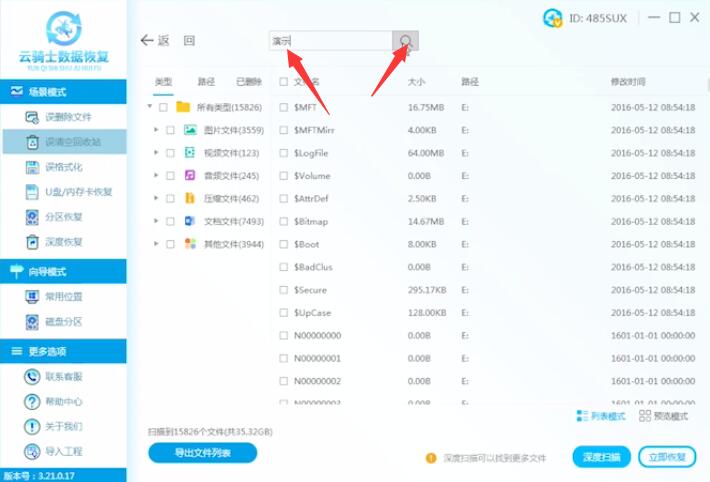
4、找到并勾选要恢复的文件,点击立即恢复
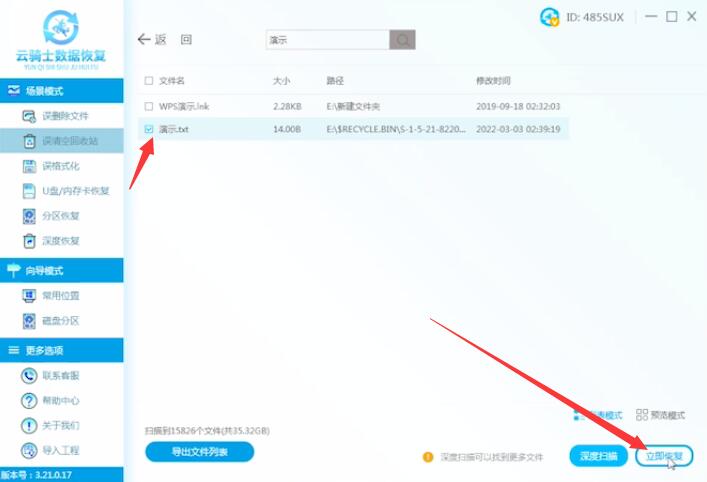
5、设置保存路径,保存文件的路径不能选择原文件的存储位置,最后点击确定

6、待导出完成,点击查看,即可看到恢复成功的数据
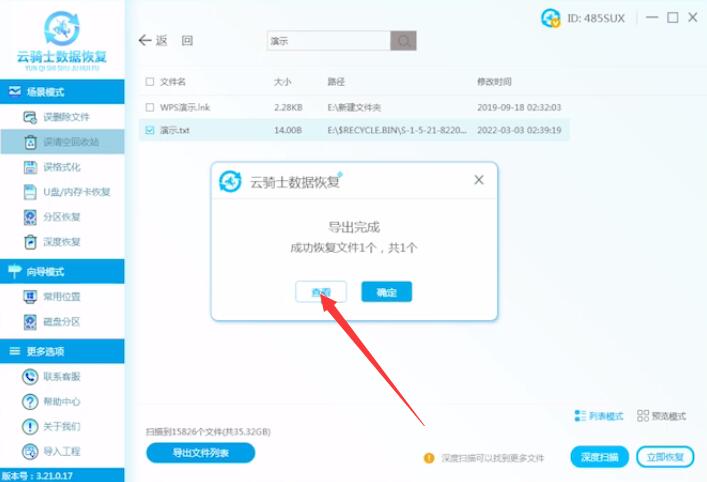
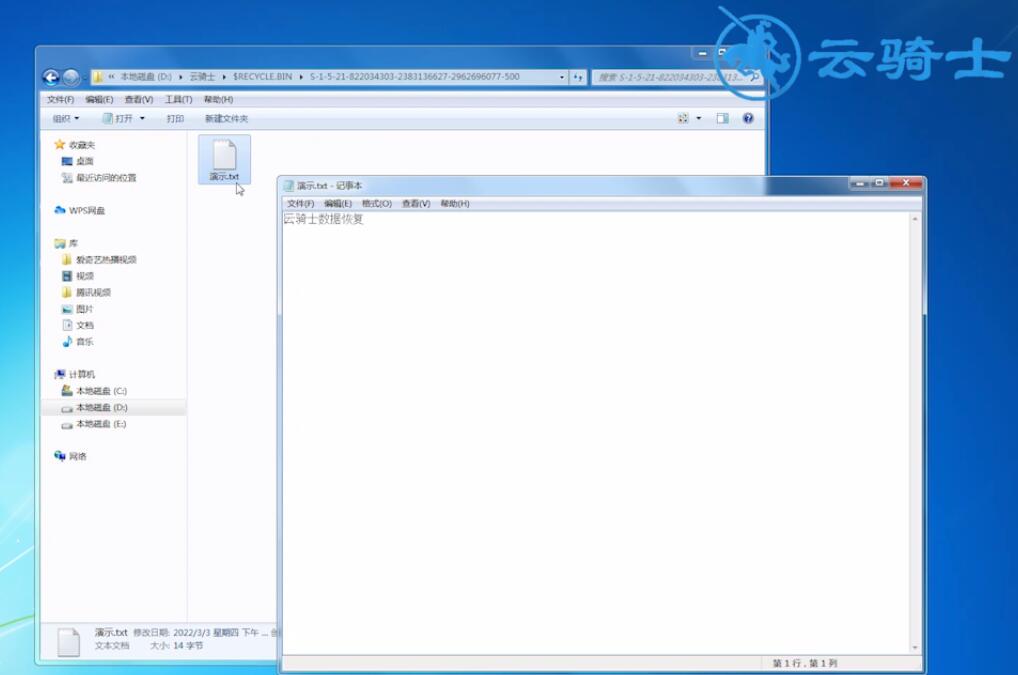
总结:
进入软件误清空回收站
选择开始扫描
搜索文件名恢复文件
选择文件立即恢复
设置存储位置
选择查看恢复数据